Levenhuk SkyMatic 127 GT MAK: Поздравляем!
Поздравляем!: Levenhuk SkyMatic 127 GT MAK
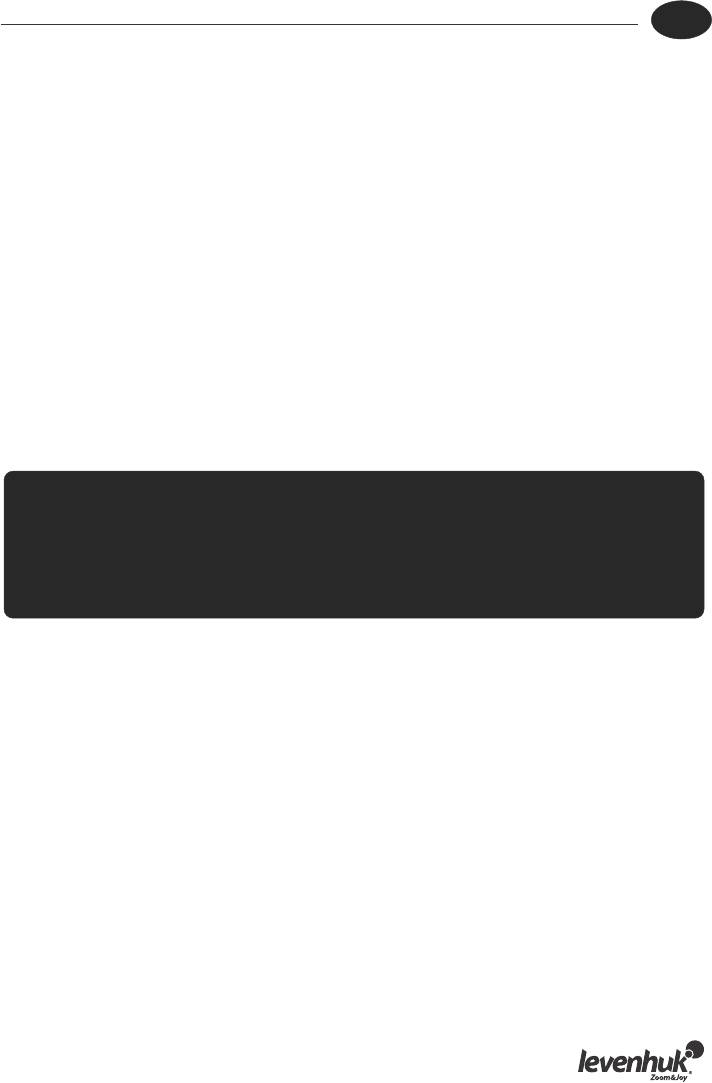
Телескопы Levenhuk с автонаведением
RU
Поздравляем!
Поздравляем вас с приобретением высококачественного телескопа с автонаведением
Levenhuk SkyMatic GoTo! Телескопы этой линейки — это современные устройства, которые
помогут вам легко отыскивать объекты (планеты, туманности, звездные скопления,
галактики и пр.) в ночном небе и наслаждаться ими. Ручное управление позволяет навести
телескоп на определенный объект и даже совершить путешествие по небу с помощью
нажатия одной кнопки. Удобное меню обеспечивает переход по более чем 42 900 объектам.
Даже неопытный астроном может легко освоить все разнообразие функций этого устройства
всего за несколько сеансов наблюдения.
Если у вас никогда раньше не было телескопа, мы рады пригласить вас в мир любительской
астрономии. Уделите некоторое время, чтобы ознакомиться с ночным небом и научиться
узнавать звезды в основных созвездиях. Немного практики, немного терпения и достаточно
темное небо вдали от городских огней — и вы увидите, что ваш телескоп является
бесконечным источником удивления, приключений и отдыха.
Данная инструкция поможет вам разобраться с настройкой телескопа, а также с правилами
его надлежащего использования и обслуживания. Настоятельно рекомендуем полностью
прочесть инструкцию перед началом работы с телескопом.
ВНИМАНИЕ!
Во избежание повреждения глаз никогда, даже на мгновение, не смотрите на Солнце в
телескоп или искатель без профессионального солнечного апертурного фильтра,
закрывающего переднюю часть прибора. При этом лицевая часть искателя должна быть
закрыта алюминиевой фольгой или другим непрозрачным материалом для
предотвращения повреждения внутренних частей телескопа
Все части телескопа поставляются в одной коробке. Распаковывая телескоп, будьте
аккуратны и осторожны. Рекомендуем сохранить упаковку: использование оригинальной
упаковки во время перевозки гарантирует целостность и сохранность инструмента.
Убедитесь в наличии всех частей комплекта поставки. Внимательно осмотрите коробку, так
как некоторые детали имеют малые размеры и могут затеряться. В комплект поставки
входят все инструменты, необходимые для работы с телескопом, дополнительные
инструменты не требуются. Во время сборки телескопа все винты должны быть надежно
затянуты для исключения колебаний. ВНИМАНИЕ! НЕ ПЕРЕТЯНИТЕ ВИНТЫ, ЧТОБЫ НЕ
СОРВАТЬ РЕЗЬБУ!
В процессе сборки и во время использования телескопа НЕ КАСАЙТЕСЬ пальцами линз
телескопа, искателя или окуляра. Оптические поверхности имеют тонкое покрытие, которое
легко повредить при касании. НЕ ВЫНИМАЙТЕ зеркала из корпусов, так как это аннулирует
гарантийное соглашение.
31
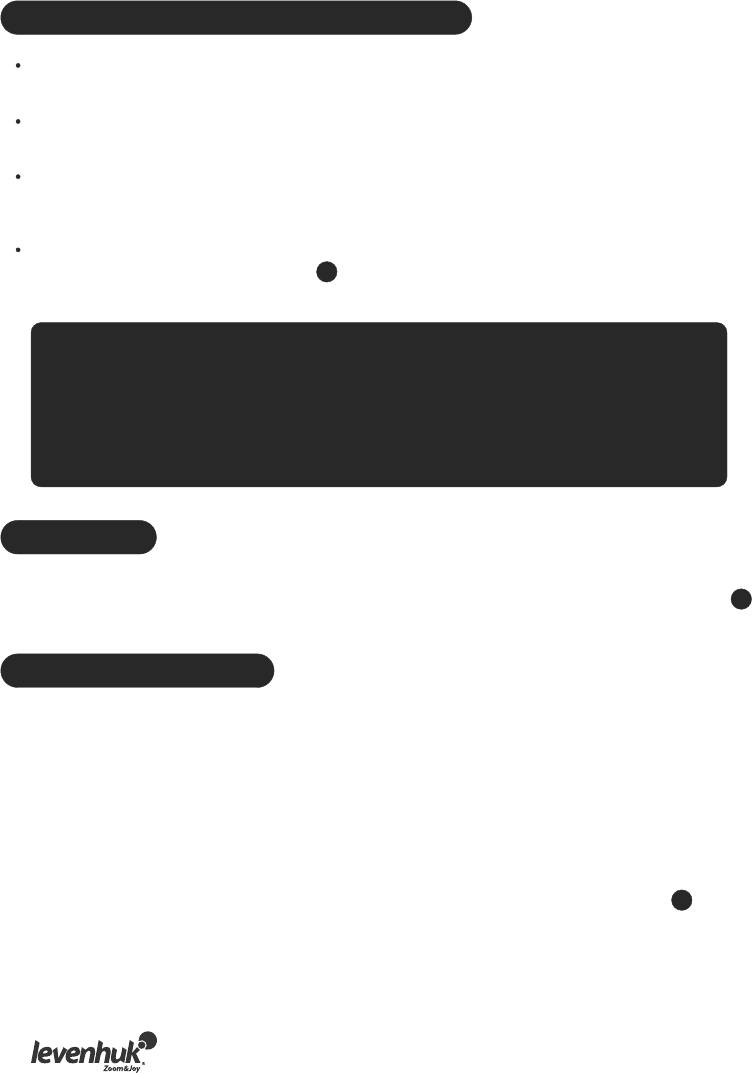
Сборка телескопа с автонаведением
Раздвиньте опоры штатива (треноги) до полного раскрытия и установите лоток для
аксессуаров. Выдвиньте опоры штатива на нужную высоту. Установите основание вилки
телескопа на штатив, вставьте и затяните стяжной винт в нижнюю часть основания вилки.
Ослабьте барашковый винт на конце фокусировочного узла и снимите защитную
пластиковую крышку. Вставьте окуляр с малым увеличением (25 мм) в фокусер. Снимите
защитную крышку с объектива телескопа.
Установите искатель: вставьте кронштейн искателя в крепление «ласточкин хвост»,
расположенный на трубе телескопа, и закрепите его барашковым винтом.
Подключите пульт управления, вставив телефонный разъем его кабеля в контактное гнездо,
расположенное в нижней части вилки телескопа.
Установите 8 батареек класса AA в блок батарей. Подключите блок батарей к разъему,
расположенному в основании вилки.
1
ВНИМАНИЕ!
При отсутствии электропитания оптическую трубу телескопа с автонаведением
можно наводить вручную только по высоте, а по азимуту (влево-вправо)
категорически запрещено (теряется гарантия). Если питание есть, то управлять
телескопом необходимо только с помощью пульта управления — в противном случае
ориентация телескопа по звездам будет нарушена.
Питание
SkyMatic питается от источника постоянного тока 11-15В, способного выдавать постоянный
2
ток минимум 1 ампер. Правильно подключите шнур питания в гнездо 12В DC на монтировке.
Ручное управление
Кабель ручного управления снабжен разъемом RJ-45 с восемью штекерами с одной стороны
и разъемом RJ-12 с шестью штекерами с другой стороны. Вставьте разъем RJ-45 в ручное
управление, а RJ-12 — в гнездо на монтировке. Средний порт в нижней части ручного
управления используется для соединения телескопа с компьютером или другими
устройствами через RS-232. Порт питания дает пользователям возможность использовать
SynScan™ AZ без подключения к телескопу для поисков в базе данных и для обновления ПО.
Ручное управление обеспечивает непосредственный доступ к управлению всеми
движениями телескопа и к базе данных с большим набором предустановленных объектов.
Ручное управление снабжено 16-символьным двухстрочным дисплеем с подсветкой
и прокруткой текста. Все функциональные клавиши делятся на 4 основные группы.
3
32
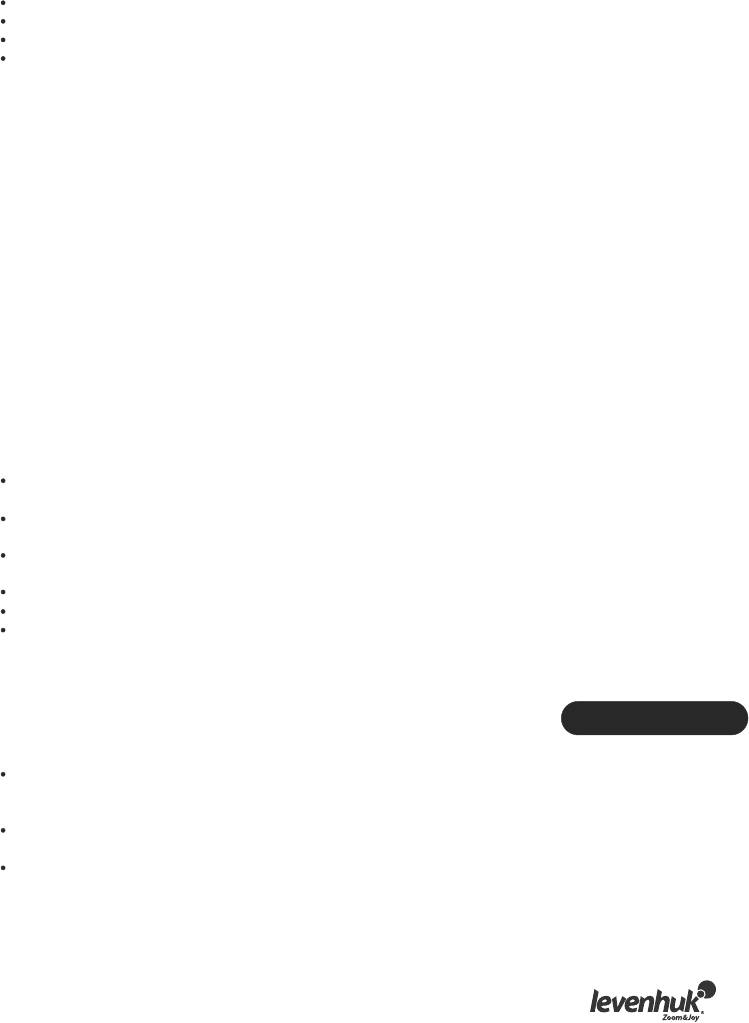
Клавиши режима
Клавиши режима расположены сверху, рядом с ЖК-дисплеем:
Клавиша ESC используется для отмены команды или возврата на предыдущий уровень.
Клавиша SETUP обеспечивает быстрый переход в меню настроек (Setup).
Клавиша ENTER используется для выбора функций и пунктов меню, а также
для подтверждения выполнения команд.
Клавиши направления
Клавиши направления обеспечивают вам полный контроль над телескопом с автонаведением
почти на любом шаге выполнения команд. Эти клавиши блокируются, когда телескоп
поворачивается к объекту. Они обычно используются для первичного выравнивания,
центрирования объектов в окуляре и ручного наведения. Левую и правую клавишу
направления можно также использовать для перемещения курсора при вводе данных в
ручное управление.
Клавиши прокрутки
Клавиши прокрутки вверх и вниз позволяют листать меню или опции.
Клавиши двойного назначения
Эти клавиши находятся в середине нижней части пульта ручного управления и выполняют
две функции: ввод данных и быстрый переход.
Клавиша TOUR переключает вас на предустановленный тур по ночному небу (в зависимости
от видимых на небе объектов).
Клавиша RATE изменяет скорость поворота нажатием клавиш направления. Существует 10
скоростей: от 0 (самой медленной) до 9 (самой быстрой).
Клавиша UTILITY переводит вас к функциям Show Position («Показать положение»), Display
Time («Показать время») и т.п.
Клавиша USER обеспечивает доступ к базе пользовательских координат (до 25 координат).
Клавиша ID идентифицирует объект, на который в данный момент направлен телескоп.
Клавиши NGC, IC, M, PLANET и OBJECT обеспечивают прямой переход в соответствующую
базу данных.
Настройка
Убедитесь, что монтировка установлена ровно. Наведите телескоп с автонаведением на
яркую звезду или группу звезд. С помощью кабеля, идущего в комплекте, подключите
ручное управление к монтировке.
Для телескопов с автотрекингом: чтобы включить питание, подсоедините к гнезду на
монтировке источник питания постоянного тока 12В.
Для многофункциональных телескопов: просто переведите переключатель питания в
положение ON («ВКЛ»).
33
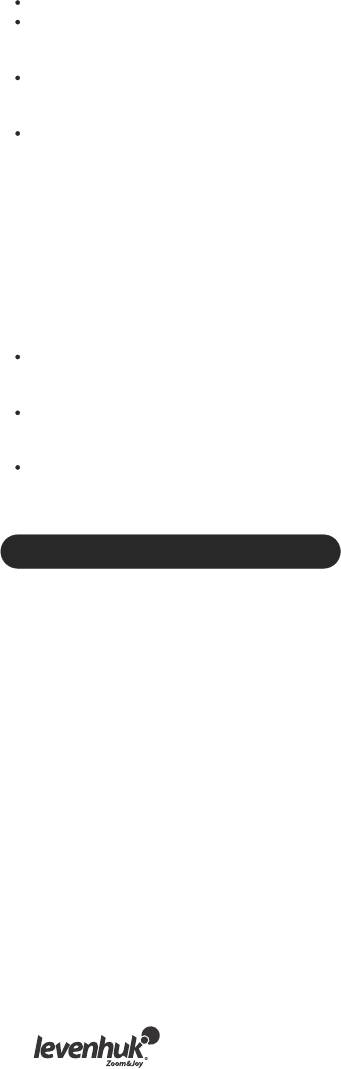
При включении ручного управления экран показывает номер версии (Version Screen).
Нажмите ENTER. Появится предупреждение о наблюдении Солнца только с правильным
оборудованием. Если вы уже читали это сообщение, нажмите ESC, чтобы перейти
к следующему шагу.
Если ручное управление находится в режиме ожидания более 30 секунд, красный индикатор
станет тусклее, а подсветка клавиш выключится. При нажатии любой кнопки индикатор и
подсветка загораются снова.
С помощью цифровой клавиатуры введите текущие значения долготы и широты телескопа;
вводите сначала долготу, потом широту. Клавишами прокрутки выберите W (запад)
или E (восток) и N (север) или S (юг). Нажимая левую и правую клавиши направления,
вы перейдете к предыдущему или следующему числу. Для подтверждения ввода нажмите
ENTER. Данные следует вводить в таком формате: 123 04' W 49 09'N. Укажите вашу
временную зону в часах и минутах с помощью клавиш прокрутки и цифровой клавиатуры(+
для востока, — для запада). Таким образом, если вы находитесь в московском времени,
следует ввести +04:00. Для подтверждения нажмите ENTER. Введите дату в формате
мм/дд/гггг с цифровой клавиатуры. Для подтверждения нажмите ENTER. Введите текущее
местное время в 24-часовом формате (например, 14:00). Нажмите ENTER. Нажмите ESC для
перехода к предыдущему экрану или снова нажмите ENTER, чтобы перейти к установке
летнего времени.
После ввода текущего времени на экране появится сообщение DAYLIGHT SAVING?
(«Установить летнее время?»). С помощью клавиш прокрутки выберите нужное значение и
нажмите ENTER.
После установки летнего времени появится сообщение Begin alignment?
(«Начать выравнивание?»). Нажмите 1 или ENTER, чтобы начать процедуру выравнивания.
Чтобы отменить выравнивание и перейти в главное меню, нажмите 2 или ESC.
Если вы ошиблись при вводе данных, нажмите ESC для перехода к предыдущему меню, а
затем ENTER, чтобы начать настройку заново.
Выравнивание по звезде
Чтобы телескоп с автонаведением правильно наводился на небесные тела, его сначала надо
выровнять по двум или трем известным звездам. Так как Земля непрерывно вращается
вокруг своей оси, кажется, что небесные тела движутся в небе по дуге. С нужной
информацией телескоп может воспроизвести модель неба и движение небесных тел.
Выравнивание по звезде можно сделать в любое время во время наблюдения, выбрав опцию
Alignment («Выравнивание») в разделе Setup Mode («Режим настройки») главного меню.
Телескоп с автонаведением можно выровнять двумя способами: по самой яркой звезде или
по двум звездам. Если вы впервые пользуетесь телескопом и не знакомы с небесными
объектами, рекомендуем начать с выравнивания по самой яркой звезде. Прежде чем
проводить выравнивание, убедитесь, что искатель правильно настроен.
Выравнивание по самой яркой звезде
Когда на дисплее отображен экран опции выравнивания, с помощью клавиш прокрутки
выберите Brightest Star Align («Выравнивание по самой яркой звезде»). Нажмите ENTER.
Появится сообщение Select Region: («Выберите регион») и 8 вариантов деления по азимуту:
север, северо-восток, восток, юго-восток, юг и т.д. Каждое деление охватывает
90° по азимуту. Таким образом, при выборе северо-востока деление покроет диапазон от 0
до 90°по азимуту, при этом север равен 0° или 360°, восток — 90°, юг — 180°, а запад —
270°.
34

Направление
Диапазон по азимуту
Северо-восточное небо
315°-45°
Восточное небо
45°-135°
Юго-восточное небо
90°-180°
Южное небо
135°-225°
Юго-западное небо
180°-270°
Западное небо
225°-315°
Северо-западное небо
270°-360°
После того как деление выбрано, ручное управление вычислит и составит список звезд,
расположенных в этом регионе, со звездной величиной более 1,5. Звезды и планеты ниже
10 и выше 75 градусов по оси восхождения или со звездной величиной менее 1,4 будут
отфильтрованы.
Название звезды выравнивания и ее звездная величина выводится в первой строке
дисплея.
Ее примерное положение можно посмотреть во второй строке. Например, если в качестве
звезды выравнивания выбран Арктур, его звездная величина составляет 0.0, а положение —
88.1° к востоку и 24,1° над горизонтом.
На первую звезду выравнивания монтировка не поворачивается автоматически.
Для ручного наведения и последующего центрирования звезды в окуляре используйте
клавиши направления. Скорость поворота можно изменять с помощью клавиши RATE:
нажмите ее, а затем выберите значение от 0 (медленнее всего) до 9 (быстрее всего).
Когда звезда отцентрирована в окуляре, появится список объектов для выбора второй
звезды выравнивания. На этот раз ручное управление повернет монтировку автоматически.
Когда поворот на объект завершен, прозвучит сигнал. Не пытайтесь регулировать телескоп
до этого сигнала. В процессе поворота телескоп реагирует только на клавишу ESC. Снова
отцентрируйте объект в окуляре. Если обе звезды выравнивания правильно выровнены, на
дисплее появится сообщение Alignment Successful («Выравнивание прошло успешно»). Если
нет — появится сообщение Alignment Failed («Выравнивание не удалось»), и потребуется
провести выравнивание еще раз. Из процесса выравнивания можно выйти в любой момент,
нажав ESC.
Выравнивание по двум звездам
Процедура выравнивания по двум звездам напоминает выравнивание по самой яркой звезде,
только ручное управление не будет предлагать выбор направление по азимуту для яркой
звезды. Ниже приводится пошаговое описание процедуры выравнивания по двум звездам:
При выборе опции выравнивания, выберите 2-Star Align («Выравнивание по двум звездам») с
помощью клавиш прокрутки. Нажмите ENTER.
Появится список звезд вашего небо для выбора первой звезды выравнивания. С помощью
клавиш прокрутки выберите самую знакомую звезду и нажмите ENTER.
Телескоп не поворачивается автоматически на первую выбранную звезду выравнивания. С
помощью клавиш направления наведите телескоп на объект вручную. Теперь смотрите в
окуляр и отрегулируйте телескоп таким образом, чтобы объект был отцентрирован в поле
зрения окуляра. Нажмите ENTER. Теперь телескоп выведет список объектов для выбора
второй звезды выравнивания. С помощью клавиш прокрутки выберите вторую звезду и
нажмите ENTER. Телескоп автоматически начнет поворачиваться к выбранному объекту.
35
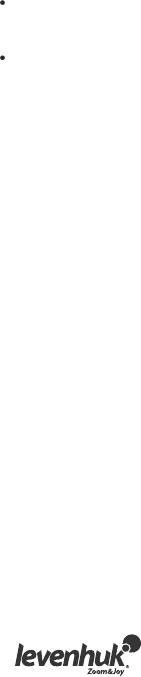
Когда он остановится, отрегулируйте его с помощью клавиш направления так, чтобы звезда
была центрирована в перекрестье искателя. Отцентрируйте объект в поле зрения окуляра, и
нажмите ENTER. Если обе звезды правильно выровнены, на дисплее появится сообщение
"Alignment Successful" («Выравнивание прошло успешно»). Если нет — появится сообщение
"Alignment Failed" («Выравнивание не удалось»), тогда надо провести выравнивание вновь.
Выбирайте две звезды, которые находятся на расстоянии не менее 60 градусов друг от
друга. Чем больше расстояние между звездами выравнивания, тем выше точность
выравнивания. Выбор двух звезд с одинаковой высотой по оси восхождения даст еще
лучший результат.
Улучшение точности наведения
Оба метода наведения по звезде обеспечивают выравнивание, подходящее для любых
наблюдения. Для приложений, требующих сверхвысокой точности в определенной части
неба, телескоп предлагает опцию Pointing Accuracy Enhancement («Улучшение точности
наведения»). Ее можно применить в 85 секторах неба, покрывая таким образом весь
небесный свод. Убедитесь, что план сектора, где находится выбранная звезда, уже имеется
в телескопе перед выполнением PAE:
С помощью клавиш направления отцентрируйте последний объект перехода, затем
перейдите к следующему шагу (этот шаг можно пропустить, если объект уже
отцентрирован).
Нажмите и удерживайте клавишу ESC в течение 2-х секунд. На дисплее ручного управления
появится сообщение "Re-center" ("Центрировать снова") и три раза мигнет наименование
эталонного объекта. Если команда перехода поступает от планетария, то вместо
наименования объекта на дисплее появится сообщение "Last goto object" («Последний
объект перехода»). Убедитесь, что эталонный объект все еще в центре поля зрения, и
нажмите ENTER.
Если вы не хотите сохранять результат, нажмите ESC для отмены операции. После нажатия
ENTER телескоп запишет уровень точности наведения и пересчитает модель неба. Теперь
точность наведения в данной части неба должна сильно возрасти.
Результаты выравнивания по звезде и PAE хранятся в ручном управлении даже после
отключения питания.
Вам может потребоваться провести повторное выравнивание по звезде в следующих
случаях:
1. Телескоп не был переведен в исходное положение перед выключением питания.
2. Настройки телескопа или монтировки изменились.
Смена аксессуаров приемлема, если делается с особой осторожностью. Когда вы включите
ручное управление в следующий раз, убедитесь, что время, введенное при исходной
настройке, вводится теперь по тому же источнику. Например, если вы в прошлый раз ввели
время, сверяясь с наручными часами, сейчас время следует вводить также по наручным
часам.
36
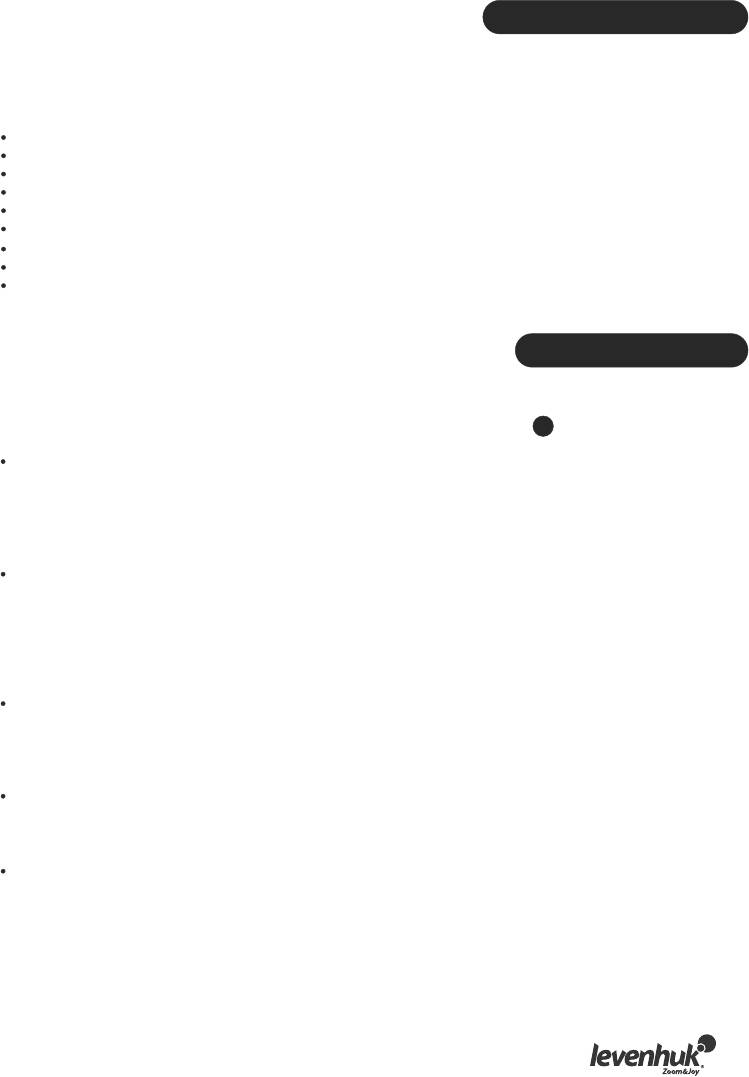
Каталог объектов
Телескоп с автонаведением поставляется с обширной базой, содержащей координаты более
42 900 объектов, а также информацию о них. Данная база включает в себя следующие
каталоги:
Солнечная система — остальные 7 планет нашей Солнечной системы и Луна.
Именованные звезды — список 212 наиболее известных звезд из базы данных.
NGC — 7 840 самых ярких звезд глубокого космоса из Нового исправленного каталога.
IC – 5 386 обычных звезд и объектов глубокого космоса из Индексного каталога.
Messier — полный список 110 объектов Мессье.
Caldwell — полный список 109 объектов Колдуэлла.
Двойные звезды — 55 известных двойных звезд.
Переменные звезды — 20 известных переменных звезд.
SAO — 29 523 звезд.
Выбор объекта
Итак, телескоп с автонаведением выровнен, и вы можете приступить к наблюдениям.
Существует пять способов выбора небесного тела для наблюдения:
4
TOUR («ТУР») — данная клавиша отправляет вас в предустановленный тур по небу. Будут
автоматически выбраны самые яркие и красивые объекты глубокого космоса. Листайте их с
помощью клавиши прокрутки вниз. Выберите объект, нажав ENTER. На дисплее появятся
координаты этого объекта. После повторного нажатия ENTER телескоп начнет
поворачиваться к объекту.
M, NGC, IC — эти клавиши обеспечивают доступ к самым популярным каталогом небесных
тел. В каждом каталоге имеется определенное количество объектов. С помощью цифровых
клавиш выберите объект, введя его номер. Нажав ENTER, вы увидите на дисплее
координаты этого объекта. Общую информацию (размер, величину, созвездие) можно
увидеть, нажимая клавиши прокрутки. После повторного нажатия ENTER телескоп начнет
поворачиваться к объекту.
PLANET («ПЛАНЕТЫ») — эта клавиша быстрого доступа перемещает вас прямо в подменю
«Планеты» базы данных. С помощью клавиш прокрутки листайте планеты нашей Солнечной
системы. Нажав ENTER, вы увидите на дисплее их координаты, а после повторного нажатия
ENTER телескоп с автонаведением начнет поворачиваться к планете.
USER («ПОЛЬЗОВАТЕЛЬ») — эта клавиша переведет вас в базу данных, которую вы создали
самостоятельно. Вы можете ввести новое местонахождение или просмотреть объекты,
сохраненные ранее (см. «Использование пользовательской базы данных»).
OBJECT («ОБЪЕКТ») переводит вас в раздел Objects Catalog («Каталог объектов»), который
обеспечивает доступ к более чем 42 900 небесных объектов.
37

Служебные функции
Служебные функции — это полезные средства для прямого управления телескопом. SHOW
POSITION («Показать положение») — выводит координаты небесной точки, на которую в
данный момент нацелен телескоп.
SHOW INFORMATION («Показать информацию») — в этом подменю можно проверить местное
время, местное сидерическое время, версию оборудования и ПО, версию базы данных
ручного управления. Если ручное управление подключено к монтировке, это меню также
выводит версию привода.
PARK SCOPE («Фиксировать трубу») — эта функция переводит телескоп в исходное
положение (Home) или запоминает текущее положение как исходное.
PAE — функция улучшения точности наведения.
CLEAR PAE DATA («Стереть данные РАЕ») — позволяет удалить все сохраненные данные
улучшения точности наведения.
GPS — позволяет получать информацию с GPS-приемника.
Функции настройки
Функции настройки позволяют менять любые настройки местонахождения, времени, даты и
выравнивания. Для доступа в меню функций настройки нажмите клавишу SETUP на
клавиатуре или листайте клавишами прокрутки меню до раздела SETUP.
Ниже перечислены доступные функции:
DATE («Дата») — позволяет изменить дату, введенную при исходной настройке.
TIME («Время») — позволяет изменить текущее время.
OBSERVING SITE («Место наблюдения») — позволяет изменить текущее местонахождение.
DAYLIGHT SAVINGS («Летнее время») — позволяет изменить установки летнего времени.
ALIGNMENT («Выравнивание») — позволяет провести выравнивание по звезде.
AUTO SELECT («Автоматический выбор») — при выборе этой опции ручное управление
отфильтровывает звезды, которые не годятся для выравнивания по звезде.
SORT BY («Сортировать по») — позволяет ручному управлению сформировать список звезд
выравнивания и вывести их в алфавитном порядке или по звездной величине.
BACKLASH («Мертвый ход») — эта функция позволяет вам выставить значение для каждой
оси, чтобы компенсировать мертвый ход. Для лучшей точности наведения важно, чтобы
значение обратного хода равнялось или превышало действительный мертвый ход между
передачами. По умолчанию выставлено значение 0 d 00' 00" (0 градусов, 0 угловых минут и 0
угловых секунд). С помощью цифровых клавиш введите нужное значение и нажмите правую
(RIGHT) клавишу направления, чтобы передвинуть курсор к следующей позиции. Сначала
введите значения прямого восхождения. Нажмите ENTER, чтобы перейти к значению
склонения.
SID. RATE («Звездная скорость») – активирует звездный трекинг (трекинг по двум осям).
LUNAR RATE («Лунная скорость») – активирует лунный трекинг (трекинг по двум осям).
SOLAR RATE («Солнечная скорость») – активирует солнечный трекинг (трекинг по двум
осям).
STOP TRACKING («Остановить трекинг») – мгновенно останавливает трекинг.
SET SLEW LIMITS («Установить границы поворота») — позволяет выставить границы поворота
монтировки по оси высоты. Установка таких границ предотвращает столкновение оптической
трубы с монтировкой. Диапазон границ поворота зависит от монтировки и от оптической
трубы, установленной на этой монтировке.
HANDSET SETTING («Настройки дистанционного управления») — это подменю позволяет
регулировать яркость ЖК-дисплея, яркость подсветки и громкость сигнала. Увеличивайте
или уменьшайте значение с помощью правой или левой клавиши направления.
FACTORY SETTING («Заводские установки») — это подменю позволяет сбросить настройки
ручного управления, восстановив заводские установки.
38
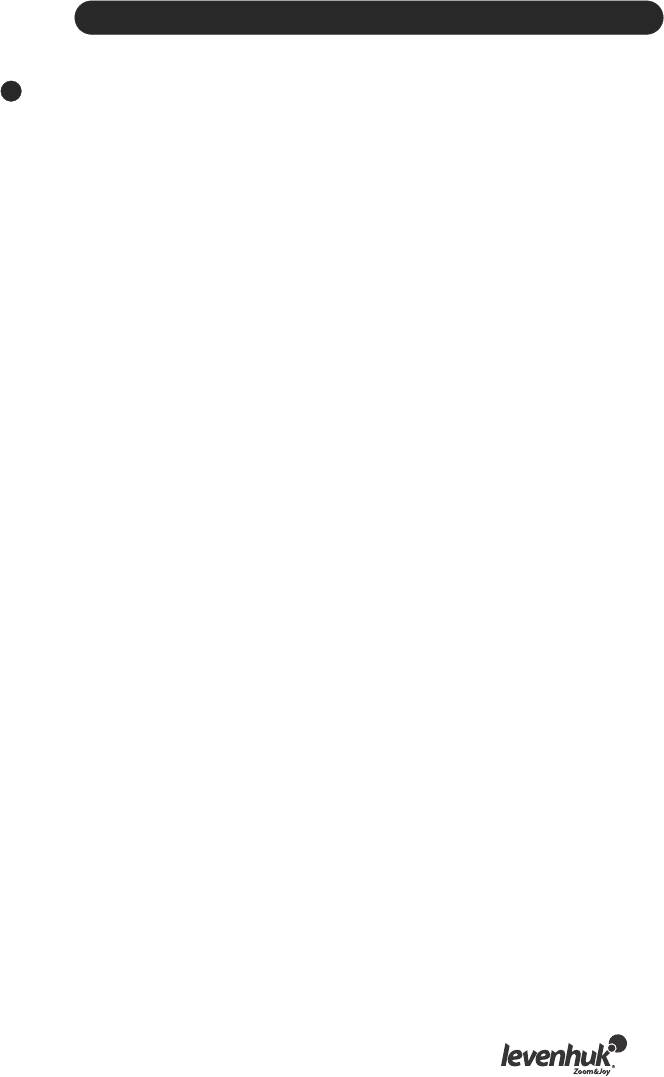
Использование пользовательской базы данных
Телескоп с автонаведением позволяет сохранить до 25 объектов в пользовательскую базу
данных.
5
Запись объекта в базу
С помощью клавиш прокрутки выберите Object Catalog («Каталог объектов») в главном
меню. Нажмите ENTER. Выберите в списке опцию Select User Defined («Выбрать
пользовательский») и нажмите ENTER. В меню User Defined («Пользовательский») можно
также попасть, нажав клавишу быстрого доступа USER («Пользователь»).
Первая доступная опция в каталоге объектов — Recall Object («Вызвать объект»). Здесь
можно просматривать ранее сохраненные объекты. С помощью клавиш прокрутки листайте
список до пункта Input Coordi («Ввести координаты»), затем нажмите ENTER.
Телескоп сохраняет пользовательские объекты в двух форматах — R.A./Dec (Пр. восх./скл.)
и Alt/Az (Альт-азимутальный). Для выбора формата R.A./Dec нажмите 1, для выбора
формата Alt/Az нажмите 2.
По умолчанию телескоп выводит на дисплей R.A./Dec или Alt/Az координаты той точки, на
которую нацелен телескоп. Координаты R.A./Dec выглядят так: "22h46.1m +90 00'",
что означает 22 часа и 46.1 минуты по оси прямого восхождения и +90° 00' по оси склонения.
Изменить координаты можно с помощью цифровой клавиатуры и клавиш прокрутки.
С помощью правой и левой клавиши направления перемещайте курсор к соседней позиции.
Чтобы сохранить данные, нажмите ENTER. Если введенных координат R.A./Dec не
существует, при нажатии кнопки ENTER ручное управление не реагирует. Проверьте данные
и введите правильные координаты.
Чтобы сохранить объект или местоположение в формате Alt/Az, сначала наведите телескоп
на нужную точку и получите значение Alt/Az, затем нажмите ENTER, чтобы сохранить его.
Когда координаты сохранены, на дисплее появится номер пользовательского объекта.
С помощью клавиш прокрутки введите нужный вам номер и нажмите ENTER.
На дисплее появится сообщение View Object? («Наблюдать объект?») и введенный номер
пользовательского объекта. Для перехода к объекту нажмите ENTER, а для возврата в меню
ввода координат (Input Coordinate) нажмите ESC.
Номер пользовательского объекта может быть уже занят ранее. Если вы не знаете точно,
какие номера свободны, сначала проверьте их, вызвав сохраненные пользовательские
объекты.
Вызов пользовательского объекта
См. шаги 1-4 раздела «Запись объекта в базу», чтобы попасть в меню User Defined
(«Пользовательский»). Выберите Recall Object («Вызов объекта») и нажмите ENTER. С
помощью клавиш прокрутки листайте пользовательские объекты, пока не найдете нужный.
Нажмите ENTER, чтобы посмотреть координаты этого объекта. После повторного нажатия
ENTER телескоп начнет поворачиваться на данный объект.
Если выбран пустой номер, ручное управление не реагирует. С помощью клавиш прокрутки
выберите другой номер. Если вызванный объект находится за горизонтом, на дисплее
появится сообщение Below Horizon!! («За горизонтом!»), и ручное управление автоматически
вернется в меню вызова объекта.
39
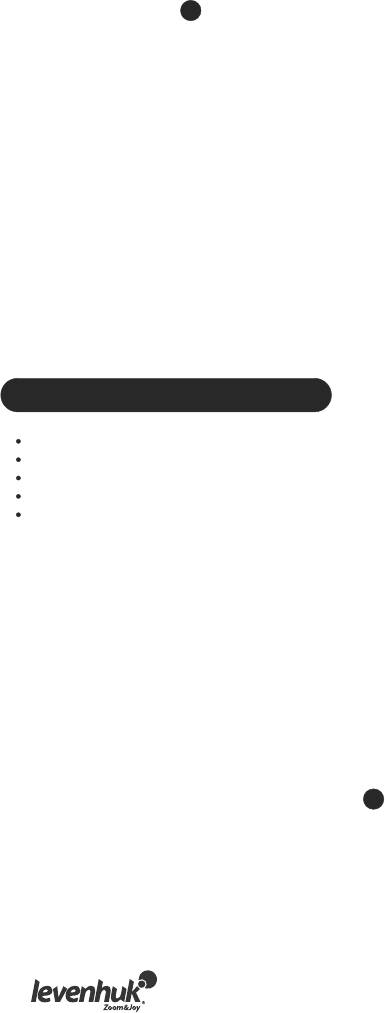
Идентификация неизвестного объекта
SynScan™ AZ умеет идентифицировать неизвестный объект, на который в данный момент
нацелен телескоп.
6
Для идентификации объекта нажмите клавишу ID или с помощью клавиш прокрутки
выберите IDENTIFY («Идентифицировать») в главном меню, затем нажмите ENTER. Ручное
управление выведет на дисплей список ближайших известных объектов, а также
расстояние до объекта от точки, на которую нацелен телескоп. Просмотрите эти объекты с
помощью клавиш прокрутки. Чтобы выйти из этой меню, нажмите ESC.
Связь с компьютером
Еще одна функция SynScan™ AZ — возможность подключаться к компьютеру через
специальный кабель. Убедитесь, что телескоп выровнен. Подсоедините кабель RS-232 к
разъему RJ-11 на ручном управлении и к COM-порту компьютера. Используйте только
кабель RS-232, идущий в комплекте, иначе можно повредить компьютер или пульт ручного
управления. Если вы используете свой кабель, убедитесь, что в COM-порт компьютера идут
только штекеры 2, 3 и 5. Как только связь установлена, телескоп будет под полным
контролем компьютера. Окончив наблюдение, выполните инструкции приложения по
разрыву связи с телескопом. Не отсоединяйте пульт до того, как закроете приложение на
компьютере, иначе приложение может зависнуть.
Системные требования
Ручное управление — версия 3.0. или выше.
Windows95 или более новая версия.
COM-порт для связи с RS-232C.
Кабель для подключения к компьютеру, идущий в комплекте к SynScan™ AZ.
Источник питания переменного тока с выходом 7.5~15V/100mA. Вилка должна быть
диаметром 2.1мм, положительная.
По умолчанию, скорость обмена данными между ручным управлением и компьютером
установлена на 115kbps. Порт RS-232C на некоторых компьютерах может не поддерживать
такую высокую скорость. Если через несколько попыток обновление все еще не удается
провести, можно сократить скорость обмена данными, нажав клавишу SETUP на ручном
управлении (после того, как вставлен шнур питания). Скорость упадет до 9.6 kbps. В нижнем
правом углу ЖК-дисплея появится надпись Lo. Теперь можно выполнить ту же процедуру
обновления, только она займет больше времени (около 240 секунд).
Обновление ручного управления SynScan™ AZ:
Вставьте разъем RJ-11 кабеля для связи с компьютером в среднее гнездо на ручном
управлении — до щелчка (тогда разъем встал на место). Вставьте другой конец кабеля
(разъем DB9) в порт RS-232 на компьютере.
7
Нажмите и удерживайте клавиши 0 и 8 одновременно, затем вставьте
в ручное управление шнур питания.
Ручное управление издаст сигнал,
подтверждая успешный запуск. На дисплее появится сообщение SynScan™ Update Ver. x.x
(«Обновление SynScan™ вер. x.x»)
40
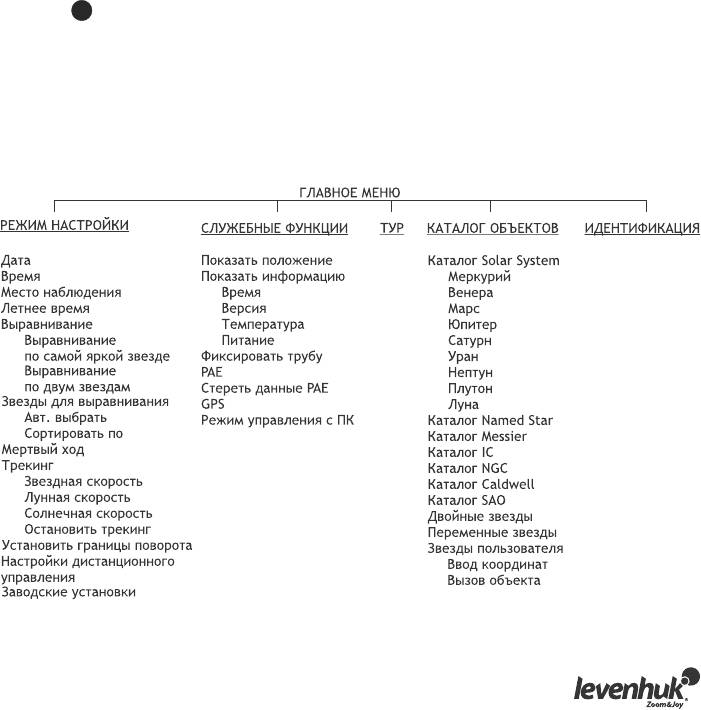
Запустите приложение SynScanFirmwareLoader на компьютере. Кнопка HC. Version
показывает номер версии оборудования, прошивки и базы данных ручного управления.
Эти данные только для вашего сведения, для обновления они не потребуются.
Нажмите Browse и выберите в папке SynScan файл SynScanVXXXXAZ.ssf. Нажмите Update,
чтобы начать загрузку новой прошивки.
Статус обновления можно посмотретьпод кнопками Update и HC. Version.
По окончании загрузки появится сообщение Update Complete («Обновление завершено»).
Ручное управление SynScan™ обновлено. Обычно обновление занимает около 30 секунд,
однако при использовании адаптера USB-RS232 Update может понадобиться больше
времени.
Если появилось сообщение Can not connect to SynScan Firmware Loader hand control («Не
удается подключиться к ручному управлению SynScan»), проверьте подключение кабеля и
сам кабель. Убедитесь, что все в порядке. Закройте все приложения, которые могли бы
занимать порт RS-232,и попробуйте снова. Если появилось сообщение Firmware update
failed… («Не удается обновлить прошивку»), перезапустите ручное управление, вынув шнур
питания и снова вставив его. Повторите процедуру обновления. По умолчанию, скорость
обмена данными между ручным управлением SynScan™ и компьютером установлена на
115kbps.
8
Порт RS-232C на некоторых компьютерах может не поддерживать такую высокую скорость.
Если через несколько попыток обновление все еще не удается провести, можно сократить
скорость обмена данными, нажав клавишу SETUP на ручном управлении (после того, как
вставлен шнур питания). Скорость упадет до 9.6 kbps. В нижнем правом углу ЖК-дисплея
появится надпись Lo. Теперь следует повторить процедуру обновления, только она займет
больше времени (~240 секунд).
41
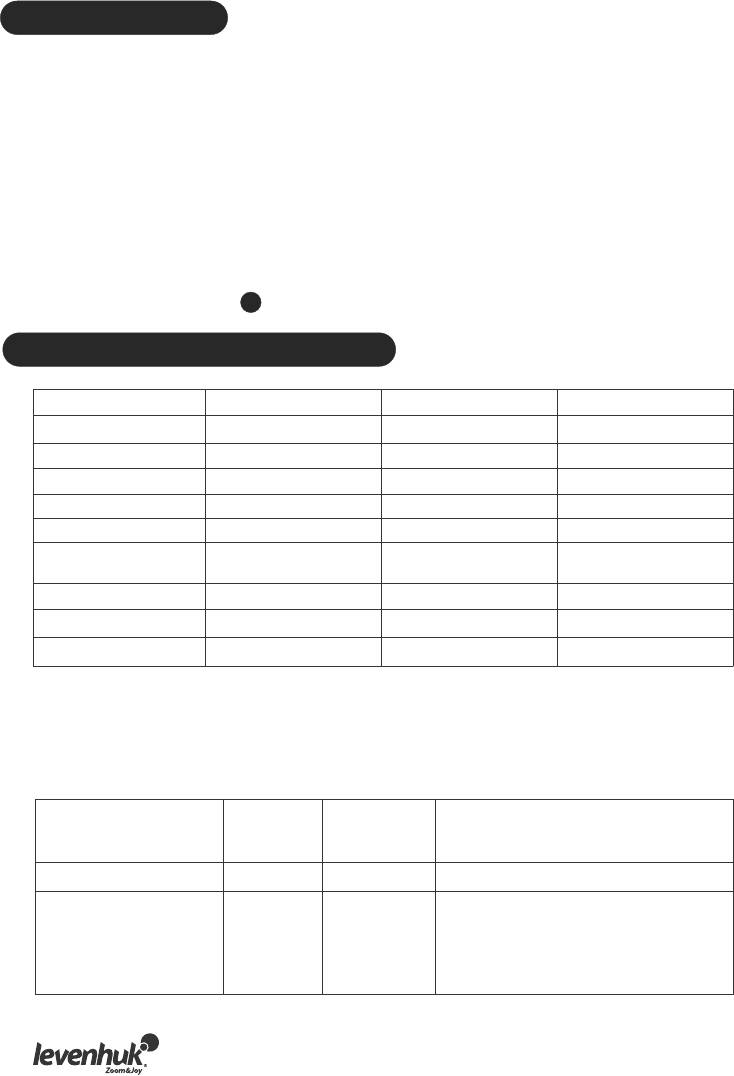
Спецификация
Источник питания
от 11 до 15 V DC 1Amp (положит.)
Тип привода
cервоприводы переменного тока
Разрешение
0.8923 угл.сек. или 1,452,425 шагов/об (AZ-80)
Скорость поворота
0 = 1.0X, 1 = 2.0X, 2 = 16X, 3 = 32X, 4 = 64X, 5 = 128X
6 = 400X, 7 = 500X, 8 = 600X, 9 = 800X
Скорость трекинга
звездная, лунная, солнечная
Режим трекинга
трекинг по двум осям
Метод выравнивания
выравнивание по самой яркой звезде, выравнивание по двум
звездам.
Точность наведения
до 10 угл.мин.
База данных
25 пользовательских объектов. Полные каталоги M, NGC, IC и
SAO — итого 42,900 объектов
Диаграмма подключения:
Технические характеристики
SkyMatic 135 GTA
SkyMatic 105 GT MAK
SkyMatic 127 GT MAK
Конструкция
Рефлектор
Максутов-Кассегрен
Максутов-Кассегрен
Апертура
130 мм
102 мм
127 мм
Фокусное расстояние
650 мм; f/5
1300 мм; f/12,8
1500 мм; f/11,8
Макс. увеличение
260x
204x
250x
Разрешение
0.92 угл. сек.
0.92 угл. сек.
1.1 угл. сек.
Окуляр
1.25'' SUPER10 &
SUPER25
1.25'' SUPER10 &
SUPER25
1.25" SUPER10 &
SUPER25
Искатель
6x30
6x30
6x30
Монтировка
AZ 114 GT; AZ SynScan
AZ 114 GT; AZ SynScan
AZ 114 GT; AZ SynScan
Тренога
сталь; 630-1150 мм
сталь; 630-1150 мм
сталь; 630-1150 мм
9
Телескопы с автонаведением SkyMatic предназначены для управления компьютером через
порт RS-232 и кабель RS-232. После подключения к компьютеру им можно управлять
с помощью большинства популярных планетариев. SynScan™ AZ будет обмениваться данными
с компьютером на скорости 9600 бит/сек, без стоповых битов и битов четности. Углы
передаются через 16 бит и шестнадцатиразрядный ASCII.
Название
Команда
ASCII на ПК
Ответ
ручного
управления
Примечание
Echo (Эхо)
Kx
Kx
Полезно для проверки связи с ПК
Goto Azm-Alt (Переход
на альт.- аз.)
B12AB,
4000
#
отсылается 10 символов. B=Команда,
12AB=азимут, запятая, 4000=Alt. Если
команда конфликтует с границами
поворота, никакого действия не
будет выполнено
42
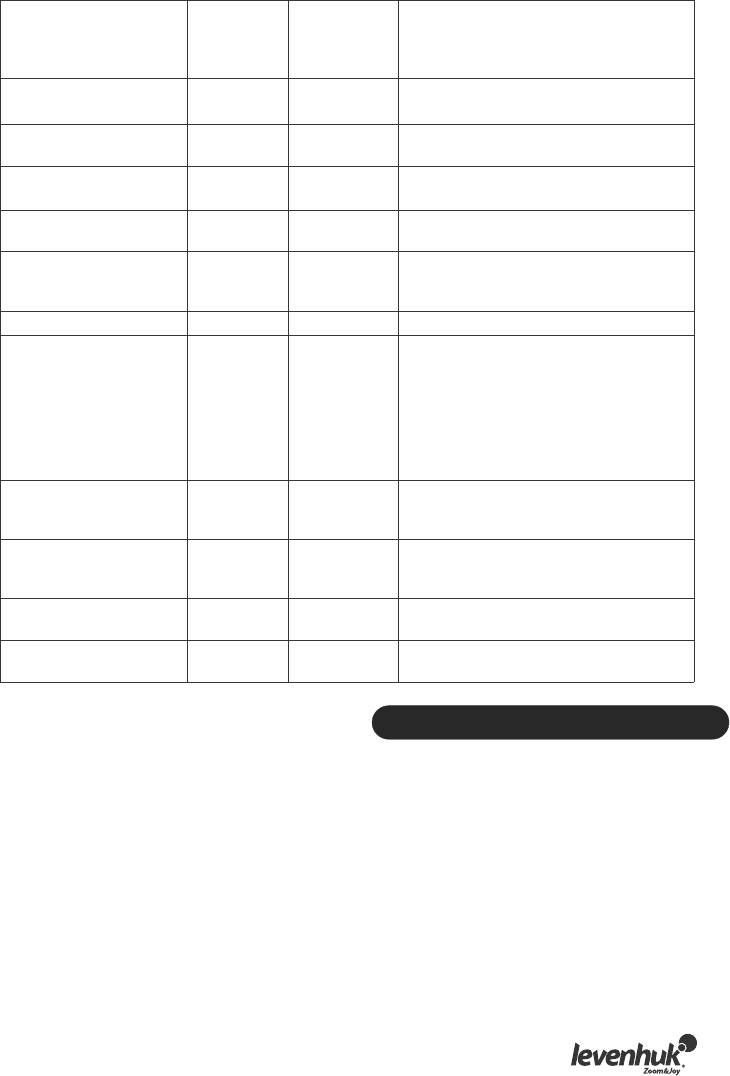
Goto RА-Dec (Переход на
пр.восх./скл.)
R34B, 12CE
#
Труба искателя должна быть
выровнена. Если команда конфликтует
с границами поворота, никакого
действия не будет выполнено
Get Azm-Alt
(Получить альт-аз.)
Z
12AB, 4000#
возвращается 10 символов,
12AB=азимут, запятая, 4000=Alt, #
Get RA-Dec (Получить
пр.восх./ скл.)
E
34AB, 12CE#
Труба искателя должна быть выровнена
Cancel Goto (Отменить
переход)
M
#
Is Goto in Progress (Пере-
ход в процессе)
L
0# or 1#
0=нет, 1=да: “0” — нулевой символ
ASCII
Is Alignment Complete
(Выравнивание
завершено)
J
0# or 1#
0=нет, 1=да
HC version (Версия HC)
V
22
два байта V2.2
Stop/Start Tracking
(Остановить/начать
трекинг)
Tx x= 0
(трекинг
выкл.)
x= 1 (Alt-Az
вкл.)
x= 2 (EQ-N)
x= 3 (EQ-S)
x = 2 (EQ-N)
#
Альтаз. трекинг требует выравнивания
32-bit goto RA-Dec
(Переход на пр.восх./
скл. 32- бит.)
r34AB0500,1
2CE0500
#
32-bit get RA-Dec
(Получить пр.восх./
скл. 32-бит.)
e
34AB0500,
12CE0500#
Два последних символа всегда
нулевые.
Два последних символа
всегда нулевые.
b34AB0500,1
2CE0500
#
32-bit get Azm-Alt (По-
лучить альт.-аз.32-бит
z
34AB0500,
12CE0500#
Два последних символа всегда
нулевые.
Дополнительные команды
Отсылка скорости трекинга в ручное управление через RS232:
1. Умножьте требуемую скорость трекинга (угл.сек./сек.) на 4. Например: желаемая
скорость трекинга — 120 угл.сек./сек. (примерно в 8 раз больше звездной скорости),
следовательно TRACKRATE = 480.
2. Разделите TRACKRATE на два байта: TRACKRATE = TrackRateHighByte*256 +
TrackRateLowByte. Например: TRACKRATE = 480, тогда TrackRateHighByte = 1,
TrackRateLowByte = 224.
3. Чтобы отослать скорость трекинга, отправьте следующие 8 байтов:
a. Положительный трекинг по азимуту: 80, 3, 16, 6, TrackRateHighByte, TrackRateLowByte, 0, 0
b. Отрицательный трекинг по азимуту: 80, 3, 16, 7, TrackRateHighByte, TrackRateLowByte, 0, 0
c. Положительный трекинг по высоте: 80, 3, 17, 6, TrackRateHighByte, TrackRateLowByte, 0, 0
d. Отрицательный трекинг по высоте: 80, 3, 17, 7, TrackRateHighByte, TrackRateLowByte, 0, 0
4. От ручного управления вернется сообщение 35.
43
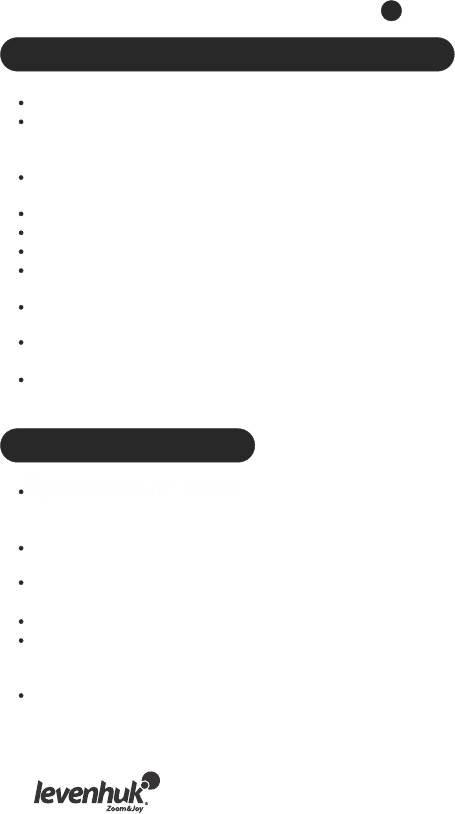
Отсылка команды slow-Goto (медленный переход) в ручное управление через RS232:
1. Преобразуйте угловое положение в 24-битное число. Например: если желаемое
положение 220°, то POSITION_24BIT = (220/360)*224 = 10,252,743.
2. Разделите POSITION_24BIT на три байта: POSITION_24BIT = PosHighByte * 65536 +
PosMedByte *
256 + PosLowByte. Например: PosHighByte = 156, PosMedByte = 113, PosLowByte = 199.
3. Отправьте следующие 8 байтов:
a. Медленный переход по азимуту: 80, 4, 16, 23, PosHighByte, PosMedByte, PosLowByte, 0 b.
Медленный переход по высоте: 80, 4, 17, 23, PosHighByte, PosMedByte, PosLowByte, 0
4. От ручного управления вернется число 35. Сброс положений по азимуту или высоте:
1. Преобразуйте угловое положение в 24-битное число, как и в предыдущем примере.
2. Отправьте следующие 8 байтов:
a. Установить положение по азимуту: 80, 4, 16, 4, PosHighByte, PosMedByte, PosLowByte, 0 b.
Установить положение по высоте: 80, 4, 17, 4, PosHighByte, PosMedByte, PosLowByte, 0
3. От ручного управления вернется число 35.
10
Использование элементов питания
Всегда используйте элементы питания подходящего размера и соответствующего типа.
При необходимости замены элементов питания меняйте сразу весь комплект, не
смешивайте старые и новые элементы питания и не используйте элементы питания разных
типов одновременно.
Перед установкой элементов питания очистите контакты элементов и контакты в корпусе
прибора.
Устанавливайте элементы питания в соответствии с указанной полярностью (+ и -).
Если прибор не используется длительное время, следует вынуть из него элементы питания.
Оперативно вынимайте из прибора использованные элементы питания.
Не пытайтесь перезаряжать гальванические элементы питания - они могут протечь,
воспламениться или взорваться.
Никогда не закорачивайте полюса элементов питания – это может привести к их перегреву,
протечке или взрыву.
Не пытайтесь нагревать элементы питания, чтобы восстановить их работоспособность.
Выключайте прибор после использования.
Храните элементы питания в недоступном для детей месте, чтобы избежать риска их
проглатывания, удушья или отравления.
Уход и хранение
Никогда не смотрите в прибор на Солнце или область рядом с ним без специального
фильтра, а также на другой источник яркого света или лазерного излучения. ЭТО ОПАСНО
ДЛЯ ЗРЕНИЯ И МОЖЕТ ПРИВЕСТИ К СЛЕПОТЕ!
Будьте внимательны, если пользуетесь прибором вместе с детьми или людьми, не
знакомыми с инструкцией.
Не разбирайте прибор (в том числе и для очистки зеркал). Сервисные и ремонтные работы
могут проводиться только в специализированном сервисном центре.
Оберегайте прибор от резких ударов и чрезмерных механических воздействий.
Не касайтесь пальцами поверхностей линз. Для внешней очистки телескопа используйте
специальную салфетку и специальные чистящие средства, например оригинальные
средства для чистки оптики компании Levenhuk.
Храните прибор в сухом прохладном месте, недоступном для влияния кислот или других
активных химических веществ, вдали от отопителей (бытовых, автомобильных) и от
открытого огня и других источников высоких температур.
44
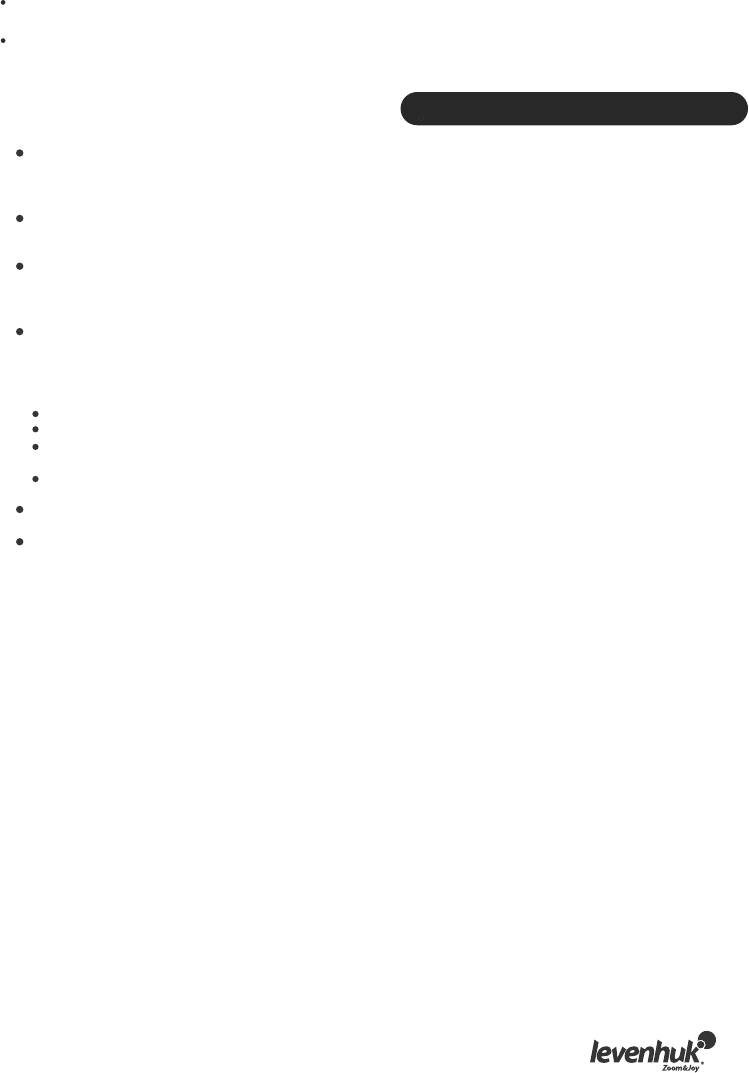
Когда прибор не используется, всегда надевайте на него пылезащитную крышку. Это
защищает поверхность линз и зеркал от попадания пыли.
Если деталь прибора или элемент питания были проглочены, срочно обратитесь за
медицинской помощью.
Международная гарантия
Продавец гарантирует соответствие качества приобретенного вами изделия компании Levenhuk
требованиям технической документации при соблюдении потребителем условий и правил
транспортировки, хранения и эксплуатации изделия.
Компания Levenhuk гарантирует отсутствие дефектов в материалах конструкции и дефектов
изготовления изделия.
В течение гарантийного периода покупатель может вернуть неисправное изделие продавцу либо в
Сервисный центр компании Levenhuk. Компания Levenhuk по своему усмотрению отремонтирует или
бесплатно заменит неисправное изделие.
Претензии по качеству изделия не принимаются при отсутствии правильно оформленного
гарантийного талона или при наличии исправлений в нем, а также при непредъявлении данного
неисправного изделия. Гарантия не распространяется на дефекты, не связанные с дефектами
материала или изготовления, на случаи, когда, по мнению компании, изделие употреблялось не
по назначению, а также когда:
изделие имеет механические повреждения, царапины, сколы, трещины и повреждения оптики;
изделие вышло из строя в результате ударов, сжатия, растяжения корпуса;
дефекты или неисправности возникли при или вследствие неправильной эксплуатации, хранения
или транспортировки изделия;
изделие разбиралось или ремонтировалось лицом, не имеющим на то соответствующих полномочий.
Гарантия не распространяется на комплектующие с ограниченным сроком использования, элементы
питания и прочее.
Компания Levenhuk оставляет за собой право вносить любые изменения или прекращать производство
изделия без предварительного уведомления.
Срок гарантии: на аксессуары — 6 (шесть) месяцев со дня покупки, на остальные изделия —
пожизненная гарантия. Храните гарантийный талон вместе с чеком.
По вопросам гарантийного обслуживания вы можете обратиться в ближайшее представительство
компании Levenhuk.
Представительства компании Levenhuk:
США: www.levenhuk.com
Канада: www.levenhuk.ca
Чехия: www.levenhuk.cz
Нидерланды: www.levenhuk.nl
Польша: www.levenhukoptics.pl
Россия: www.levenhuk.ru
Украина: www.levenhuk.ua
Европа: www.levenhuk.eu
Дата продажи _________________________________ Подпись __________________________________ Печать
45
Оглавление
- Congratulations!
- Blahopřejeme!
- Поздравляем!
- Вітаємо!






